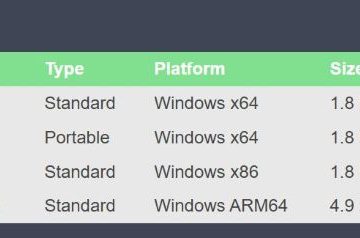Apple iOS および Android スマートフォン、その他のパーソナル リスニング デバイスを含む多数のデバイスを Beats Fit Pro イヤフォンに接続できます。ヘッドフォンは、Bluetooth テクノロジーを使用してワイヤレスでガジェットに接続します。この投稿では、Beats Fit Pro を Windows 11/10 ラップトップまたは PC に接続する方法について説明します。
Beats Fit Pro を Android スマートフォンまたはタブレットで使用する方法は、まさにiPhoneで使うのと同じくらい簡単です。 Apple の Beats は、より多くの聴衆にリーチしようとしているようで、成功しています。イヤーチップのフィットテストとさまざまなイヤーチップにより、Fit Pro はプロのようにフィットします。ほとんどのアスリートは音質を高く評価しますが、Fit Pro はオフィスでもジムでも同じように快適です。 Beats Fit Pro がゴールドにならない主な理由はコストです。
iPhone および Android と互換性のある Beats のイヤホンのラインナップのもう 1 つのヘッドセットは、Beats Fit Pro です。風変わりな翼の先端のためにつぼみを適切にフィットさせるのが難しいかもしれませんが、Beats は使いやすいイヤーチップのフィットテストでこれを防ぎます.これらのイヤフォンには、自動耳識別、オンボード ボタン コントロール、アクティブ ノイズ キャンセリング (ANC) などの追加のハイエンド機能も搭載されています。
Beats Fit Pro の詳細については、こちら.
では、接続とペアリングのプロセスは次のとおりです。 Beats Fit Pro を Windows 10/11 ラップトップに接続する:
学習内容:
ステップ 1. Beats Fit Pro をペアリング モードにする
他の Bluetooth デバイスを Beats Fit Pro にすばやく接続できます。イヤホンを検出できるようにするには、ペアリング モードにする必要があるため、最初にそれを行ってください。
これを行うには、両方のイヤホンをケースに入れます。数秒間、充電ケースのシステム ボタンを長押しして、LED ライトを点滅させます。

Beats Fit Pro をペアリング モードにする
手順 2. Beats Fit Pro を Windows コンピュータにペアリングします
1。 Windows 10 の場合:
Windows + I キーを押して 設定 を直接開きます。 [デバイス] をクリックします。 [Bluetooth とその他のデバイス] をクリックし、Bluetooth をオンにして、[Bluetooth またはその他のデバイスを追加] を選択します。 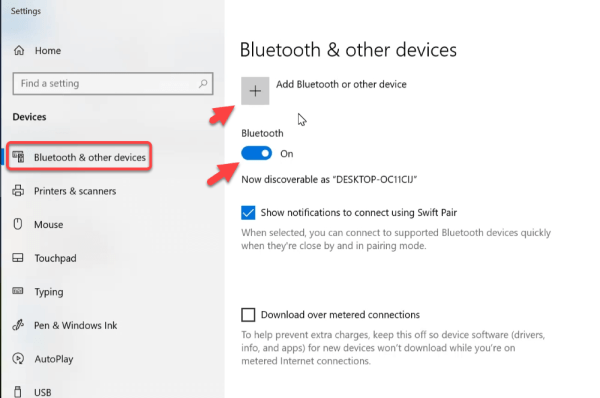
Bluetooth またはその他のデバイスを追加
2. Windows 11 の場合:
Windows + I キーを押して設定を直接開きます。 [Bluetooth とデバイス] > [Bluetooth] を有効にするを選択し、[+ デバイスを追加] をクリックします。 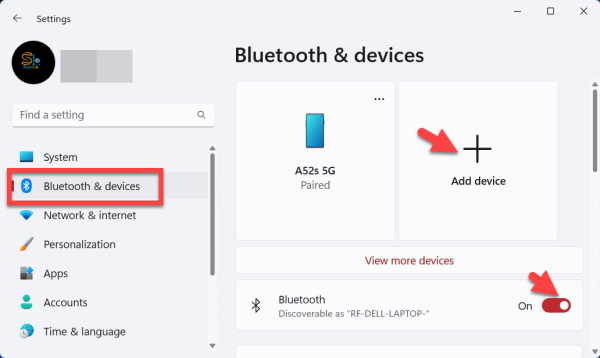
+ デバイスを追加
3. Bluetooth を選択します。
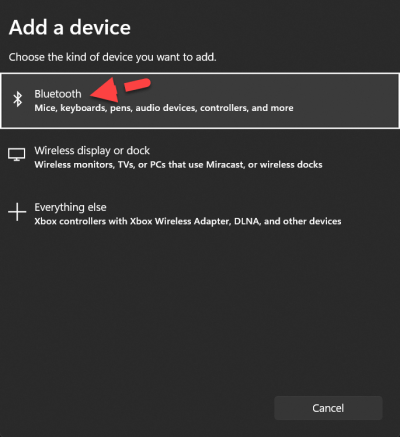
Bluetooth
4.リストから、 Beats Fit Pro
Beats Fit Pro を Windows に接続
5。最後に、Beats Fit Pro が Windows コンピュータにペアリングされます。
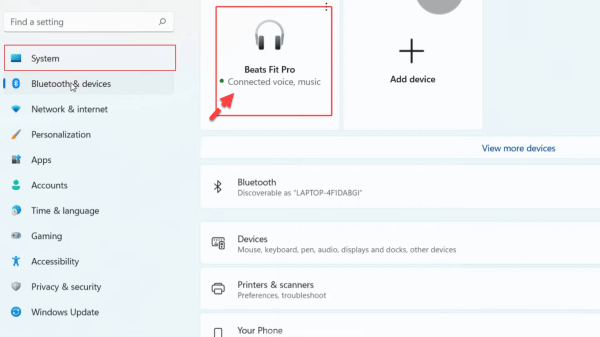
Beats Fit Pro を Windows に接続する
Beats Pro を活用する
Beats Fit Pro を充電ケースから取り出すと、電源がオンになり、すぐに使用できます。
音楽をストリーミングする
Beats ロゴを使用するいずれかのイヤフォンのボタンで音楽を管理:
Beats ロゴ ボタンを 1 回タップするだけで、オーディオを再生または一時停止できます。次のトラックに移動するには、Beats ロゴ ボタンを 2 回押します。 Beats ロゴを 3 回押すと、前の曲を聞くことができます。
電話に応答する
電話を制御するには、どちらかのイヤフォンの Beats ロゴ ボタンを使用します。
1 回押すと、電話に出るか終了します。 1 回押すと、2 番目の着信に応答し、最初の通話を保留にします。 2 つの通話がアクティブな場合、これは通話を切り替えます。長押しすると、着信を拒否します。 2 回押すと、イヤフォンからの聞き取りが停止し、通話が電話機に転送されます。
それだけです。 Beats Fit Pro を Windows 10/11 ラップトップまたは PC に接続してペアリングする方法は次のとおりです。
詳細
TOZO T10 イヤホンをペアリングする方法Windows 10/11 のコンピュータへ
Powerbeats Pro を Windows 10/11 ラップトップまたは PC に接続する方法